Содержание:
Файлы формата GPX представляют собой текстовый формат данных, где с помощью языка разметки XML осуществляется представление ориентиров, объектов и дорог на картах. Поддерживается такой формат многими навигаторами и программами, однако не всегда есть возможность открыть его через них. Поэтому мы предлагаем вам ознакомиться с инструкциями, как выполнить поставленную задачу онлайн.
Читайте также: Как открыть файлы GPX
Открываем файлы формат GPX онлайн
Необходимый объект в GPX вы можете получить, предварительно вытащив его из корневой папки навигатора или скачав с определенного сайта. После того, как файл уже находится у вас на компьютере, приступайте к его просмотру с помощью онлайн-сервисов.
Читайте также: Установка карт в Навител Навигатор на Андроид
Способ 1: SunEarthTools
На сайте SunEarthTools присутствуют различные функции и инструменты, позволяющих просматривать различную информацию на картах и проводить расчеты. Сегодня нас интересует только один сервис, переход к которому производится так:
- Перейдите на главную страницу сайта SunEarthTools и откройте раздел «Tools».
- Опуститесь вниз по вкладке, где найдите инструмент «GPS Trace».
- Приступайте к загрузке нужного объекта с расширением GPX.
- В открывшемся обозревателе выделите файл и левой кнопкой мыши кликните на «Открыть».
- Внизу отобразится детальная карта, на которой вы увидите отображение координат, объектов или трасс в зависимости от информации, хранящейся в загруженных объектах.
- Нажмите на ссылку «Data + Map», чтобы включить одновременное отображение карты и информации. В строчках немного ниже вы будете видеть не только координаты, но и дополнительные отметки, дальность маршрута и время его прохождения.
- Щелкните ЛКМ на ссылке «Chart Elevation — Speed», чтоб перейти к просмотру графика скорости и преодоления километража, если такие сведения хранятся в файле.
- Просмотрите график, и можете вернуться назад к редактору.
- Доступно сохранение показанной карты в формате PDF, а также отправка ее на печать через подключенный принтер.
На этом работа с сайтом SunEarthTools завершена. Как видите, присутствующий здесь инструмент по открытию файлов типа GPX отлично справляется со своей задачей и предоставляет множество полезных функций, которые помогут изучить все данные, хранящиеся в открытом объекте.
Способ 2: GPSVisualizer
Онлайн-сервис GPSVisualizer предоставляет инструменты и функции по работе с картами. Он позволяет не только открыть и посмотреть маршрут, но и самостоятельно вносить туда изменения, конвертировать объекты, просматривать подробную информацию и сохранять файлы на компьютере. Этот сайт поддерживает работу с GPX, а вам доступно выполнение следующих операций:
- Откройте главную страницу GPSVisualizer и переходите к добавлению файла.
- Выделите изображение в обозревателе и кликните на кнопку «Открыть».
- Теперь из всплывающего меню выберите итоговый формат карты, а затем щелкните на «Map it».
- Если вы выбрали формат «Google maps», то перед вами отобразится карта, однако просмотреть ее можно будет только при наличии API-ключа. Нажмите на ссылку «Click Here», чтобы узнать подробности об этом ключе и способах его получения.
- Отобразить данные с GPX можно и формате изображения, если изначально выбрать пункт «PNG map» или «JPEG map».
- Далее вам нужно будет еще раз загрузить один или несколько объектов в необходимом формате.
- Кроме этого присутствует большое количество детальных настроек, например, размеры итоговой картинки, опции дорог и линий, а также добавление новых сведений. Оставьте все параметры по умолчанию, если хотите просто получить неизмененный файл.
- По завершении конфигурации кликните на «Draw the profile».
- Просмотрите полученную карту и загрузите ее себе на компьютер при желании.
- Еще хочется упомянуть итоговый формат в виде текста. Ранее мы уже говорили о том, что GPX состоит из набора букв и символов. Они содержат в себе координаты и прочие данные. С помощью конвертера они преобразовываются в понятный текст. На сайте GPSVisualizer выберите пункт «Plain text table» и щелкните по кнопке «Map it».
- Вы получите полное описание карты понятным языком со всеми необходимыми точками и описаниями.
Функциональность сайта GPSVisualizer просто поражает. Рамки нашей статьи не могут уместить все, что хотелось бы рассказать об этом онлайн-сервисе, к тому же не хотелось бы отклоняться от основной темы. Если вас заинтересовал этот интернет-ресурс, обязательно ознакомьтесь с другими его разделами и инструментами, возможно, они окажутся для вас полезными.
На этом наша статья подходит к своему логическому завершению. Сегодня нами было подробно рассмотрено два разных сайта по открытию, просмотру и редактированию файлов формата GPX. Надеемся, у вас без проблем получилось справиться с поставленной задачей и вопросов по теме больше не осталось.
Читайте также:
Поиск по координатам на Google Maps
Просмотр истории местоположений на Google Картах
Пользуемся Яндекс.Картами
 lumpics.ru
lumpics.ru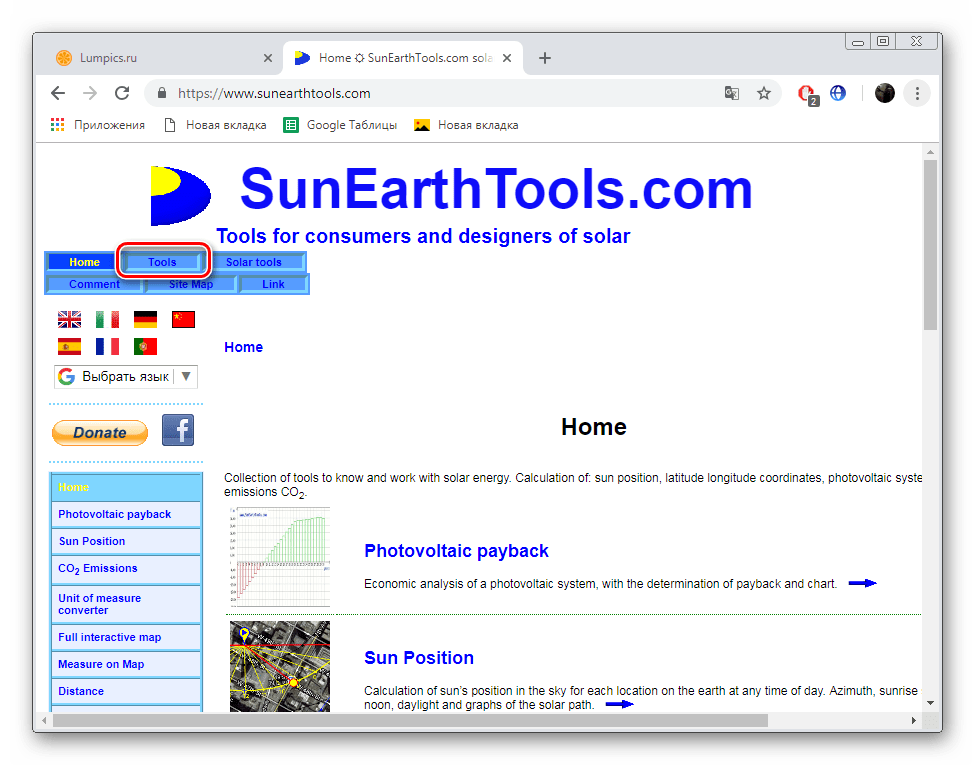
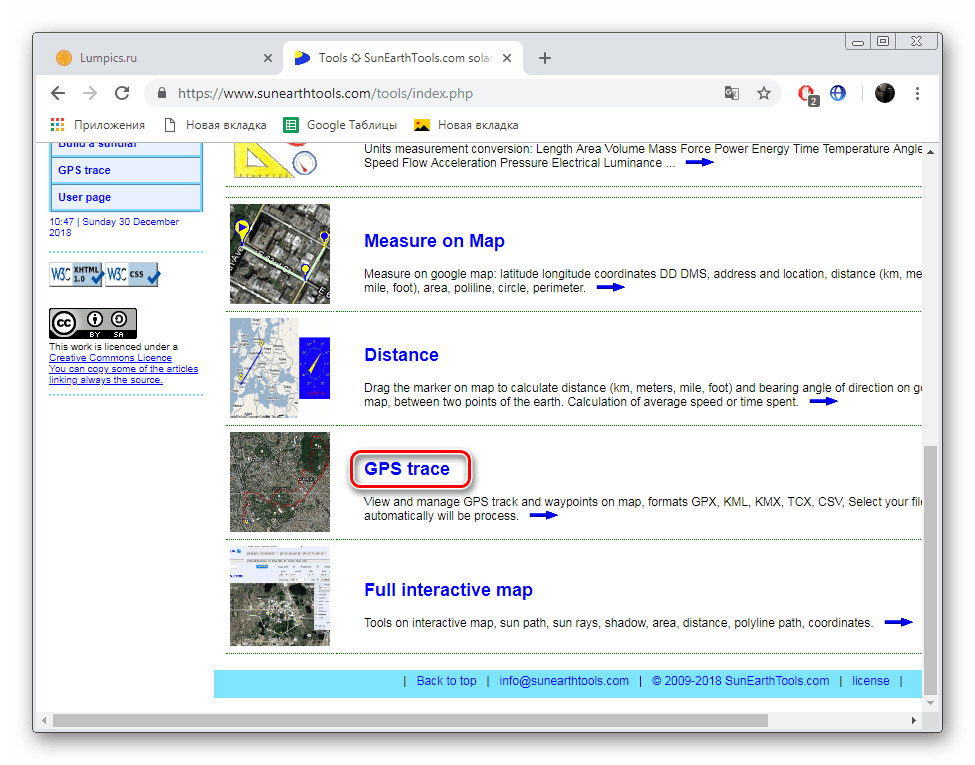
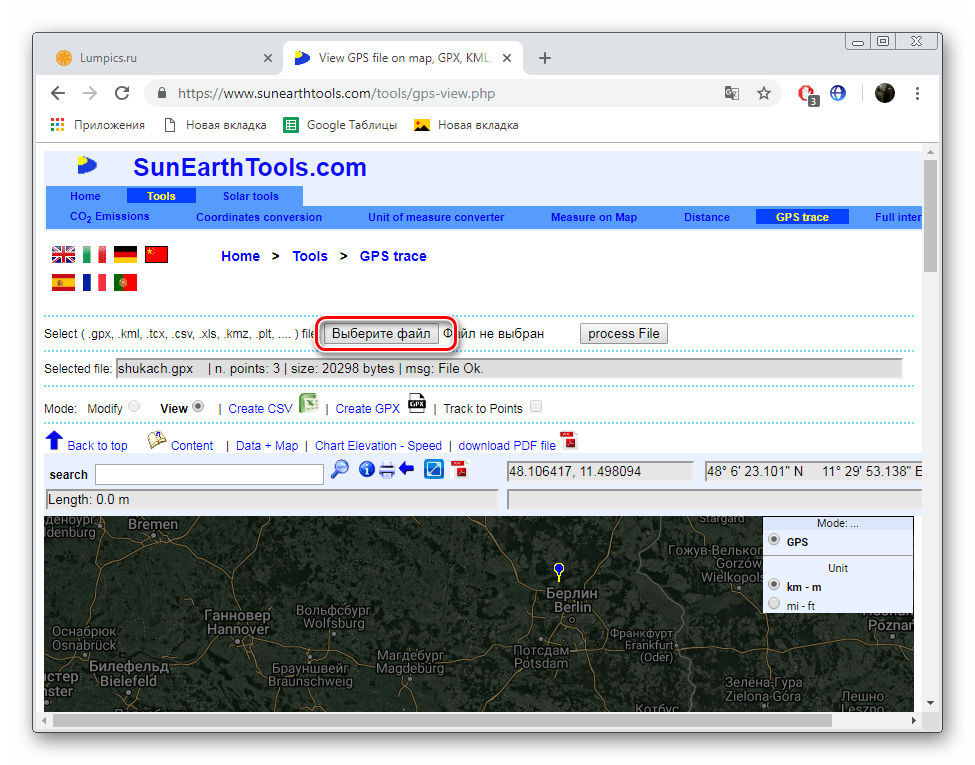
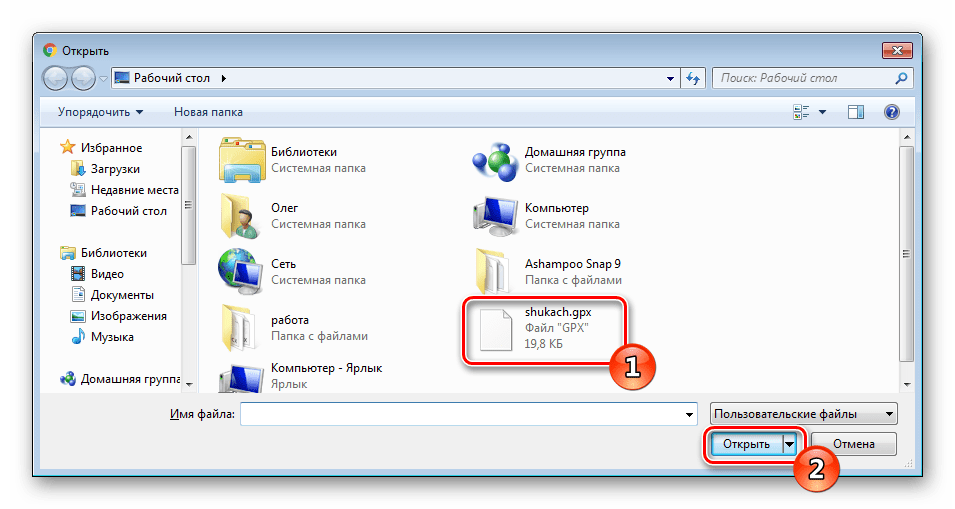
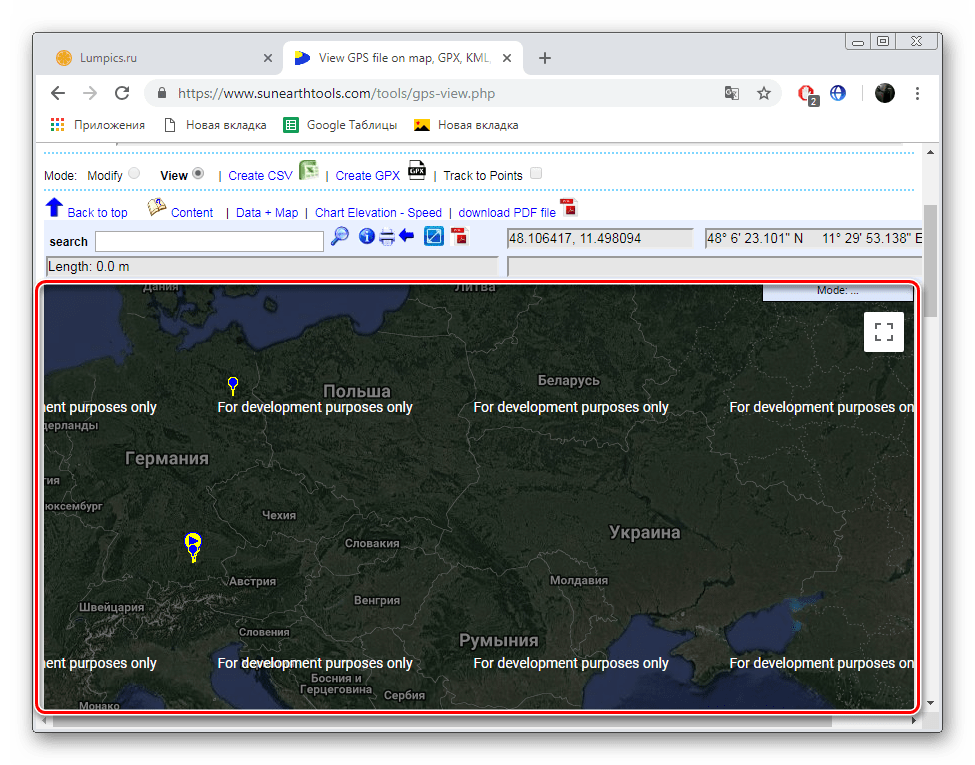
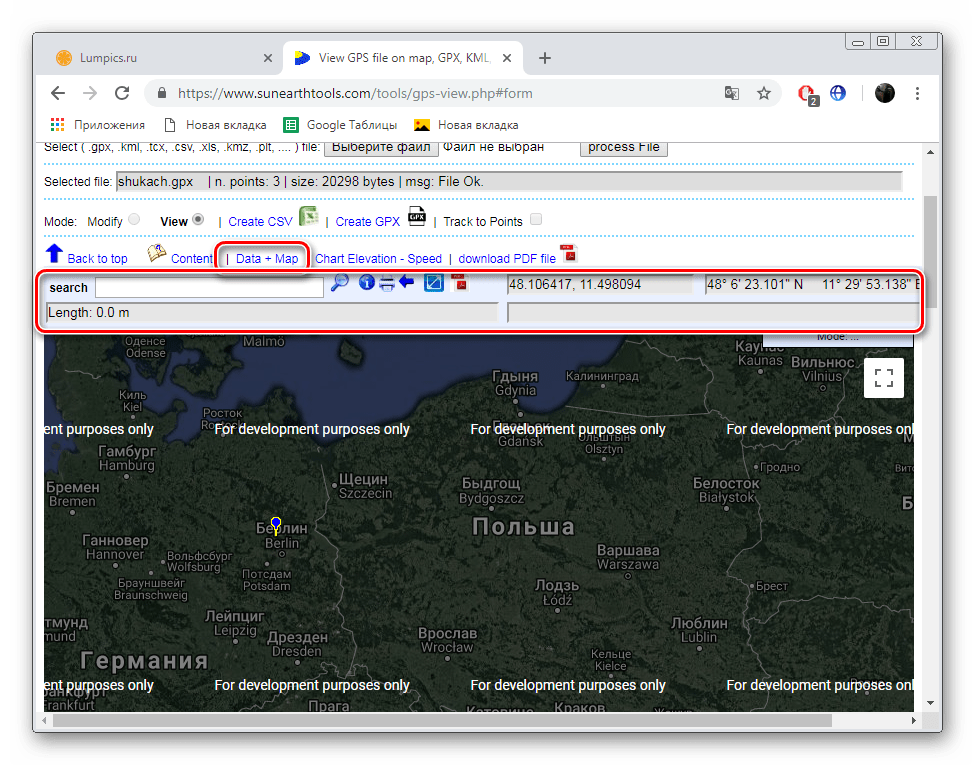
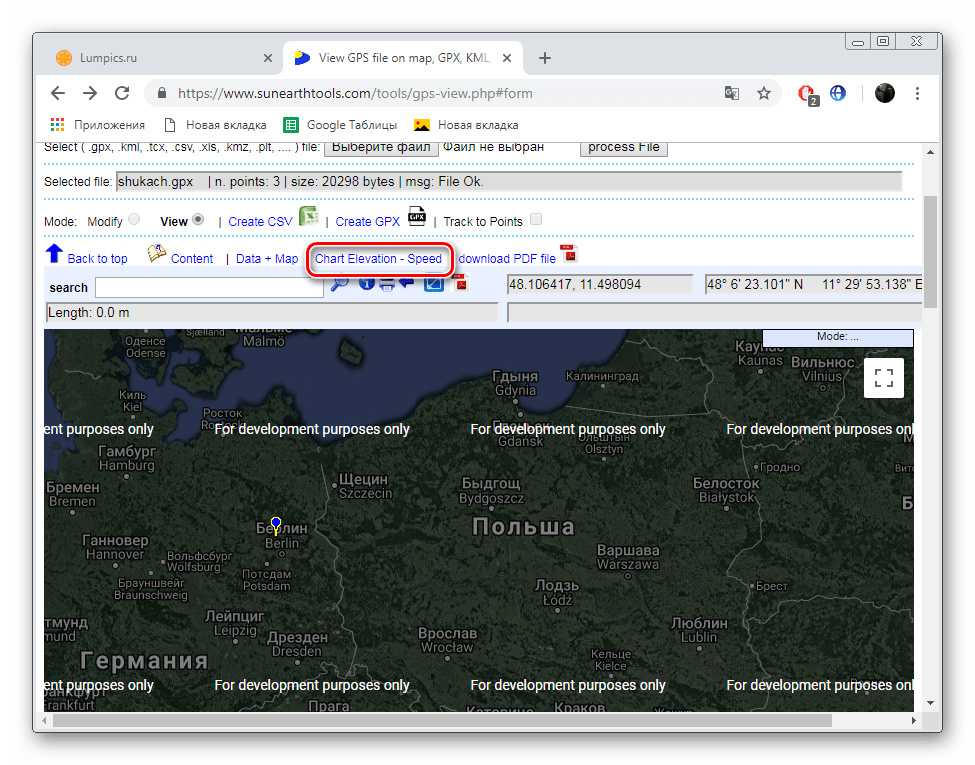
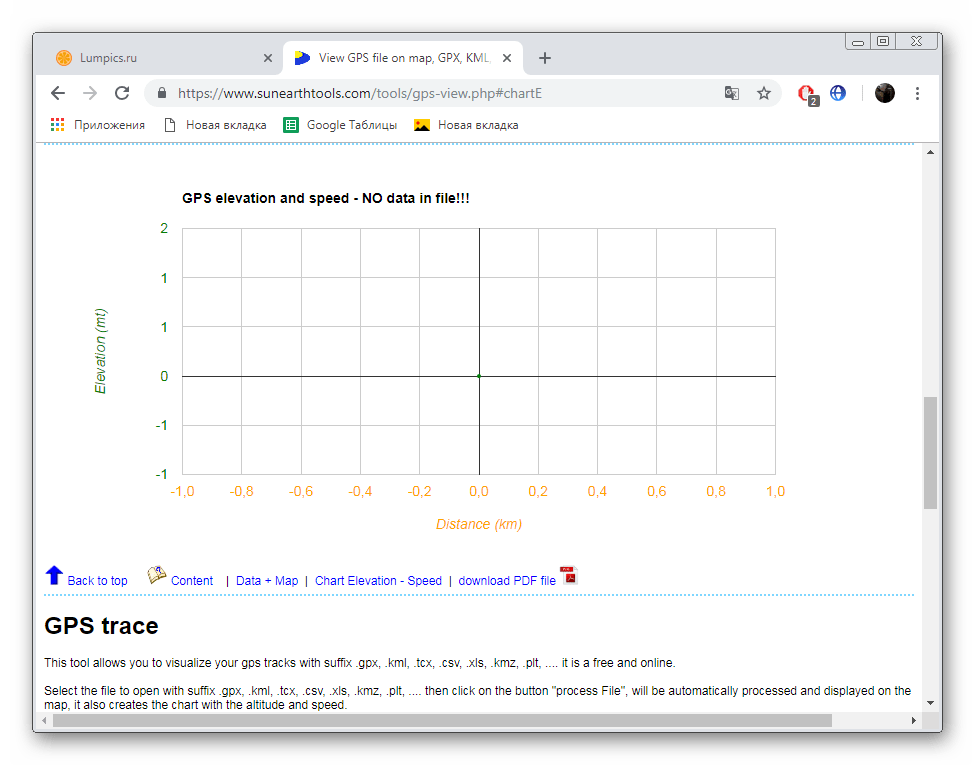
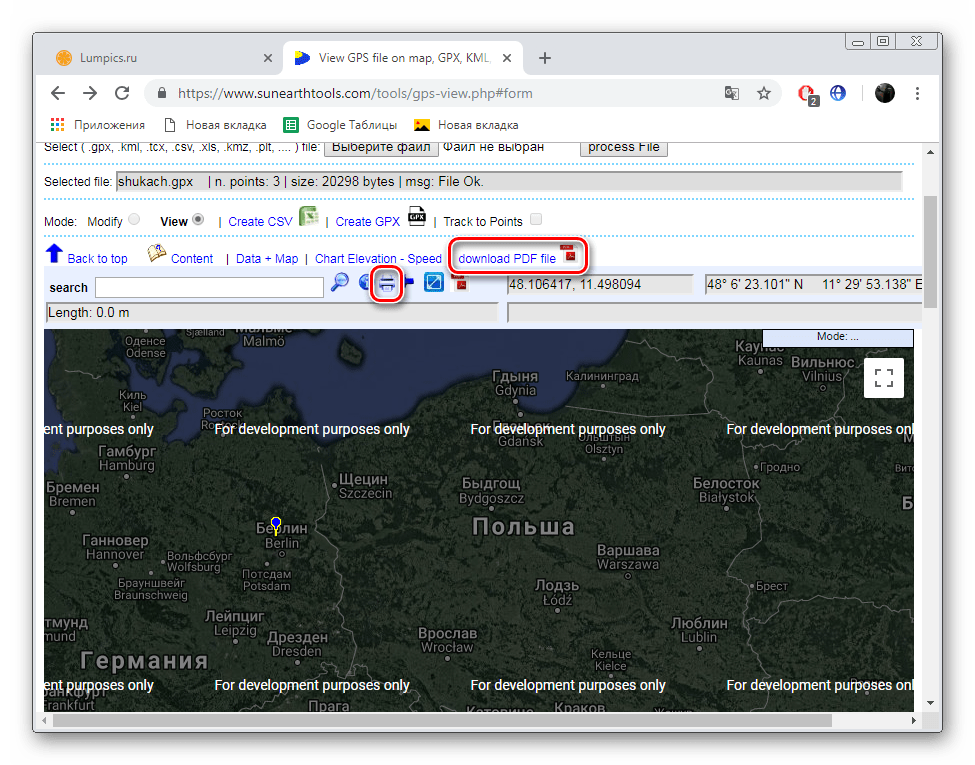
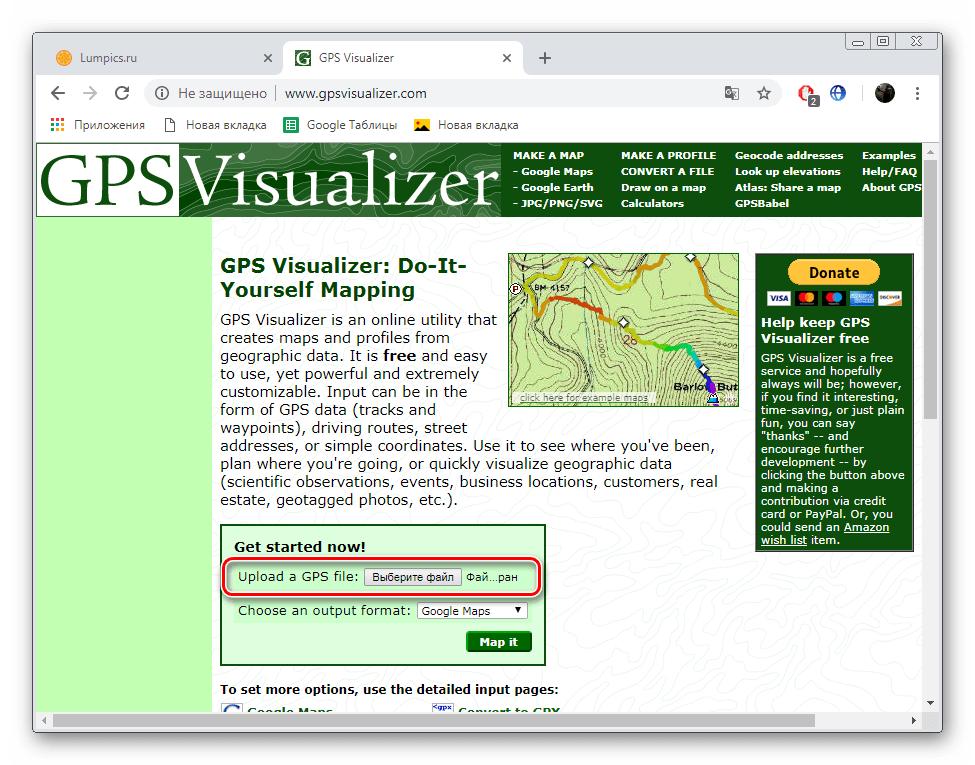
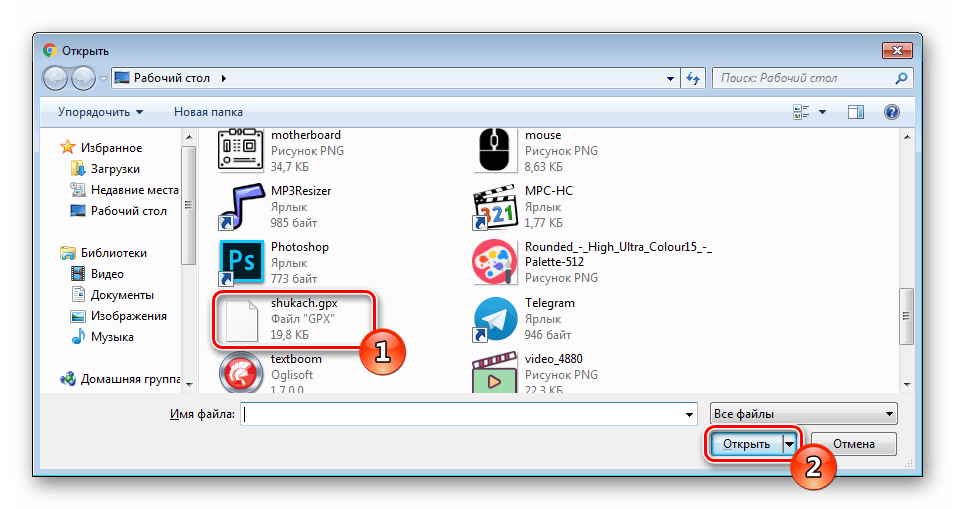
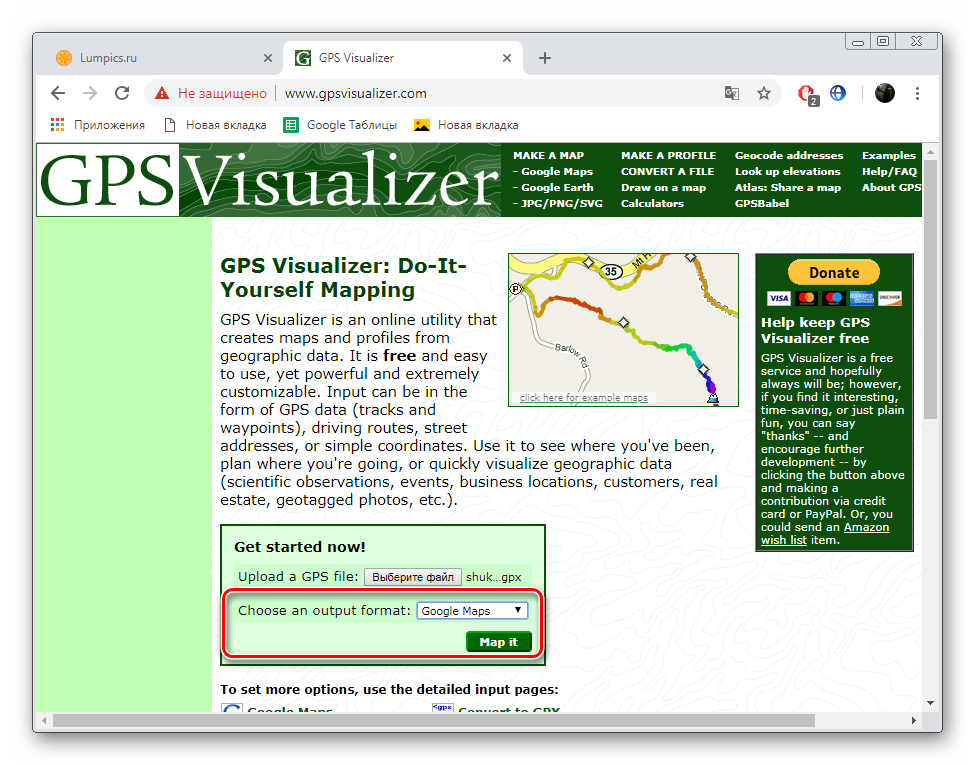
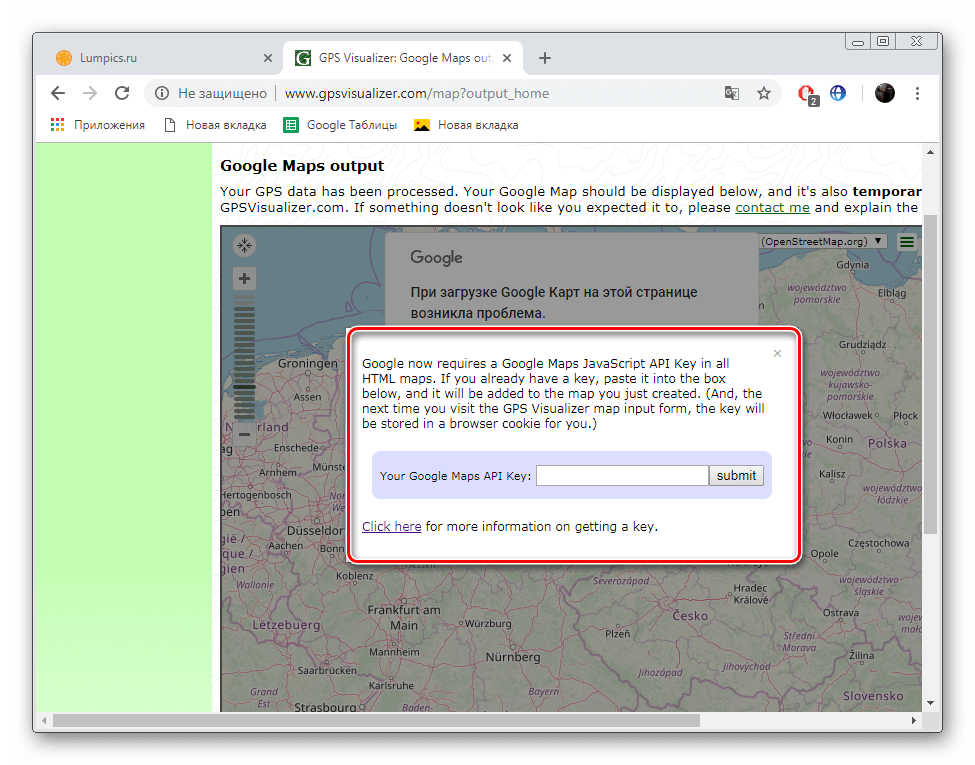
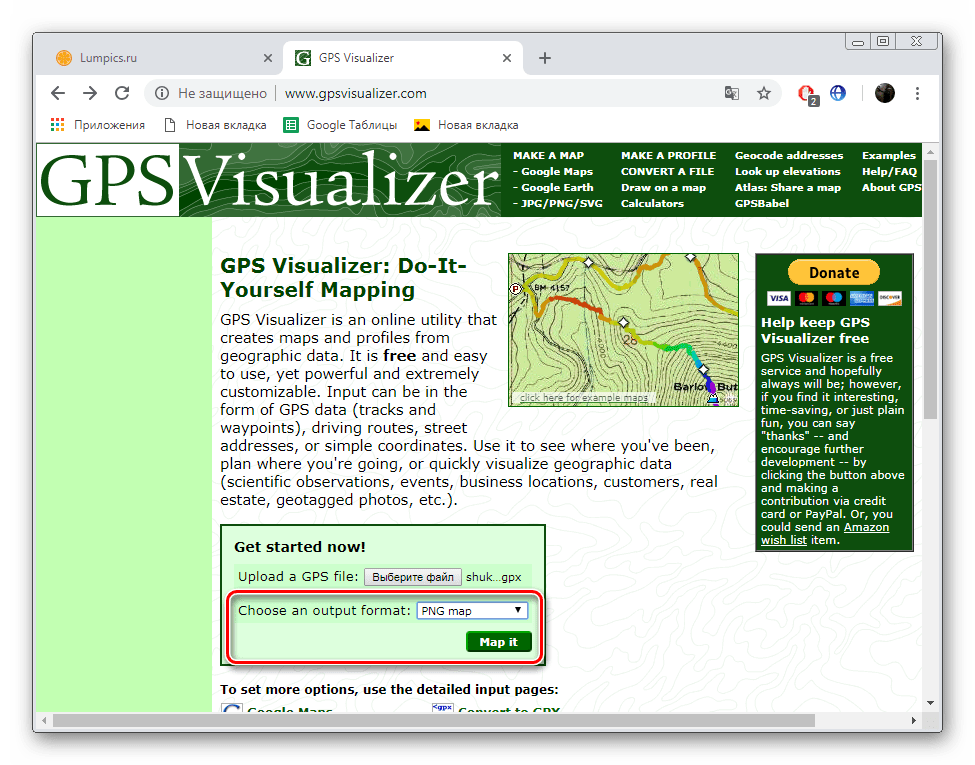
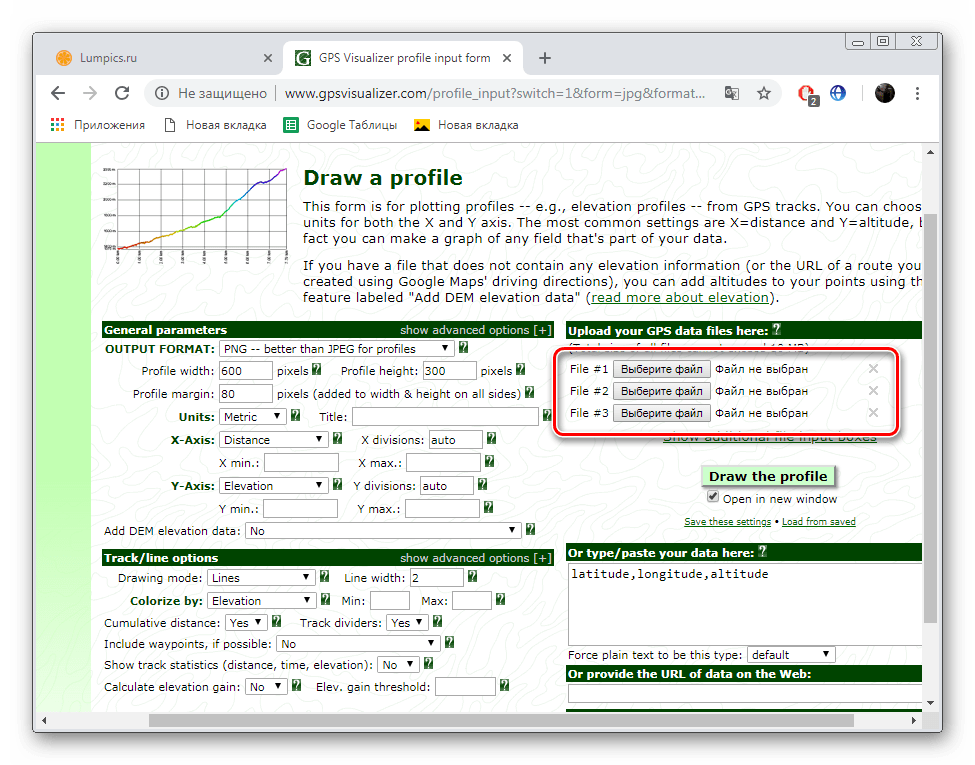
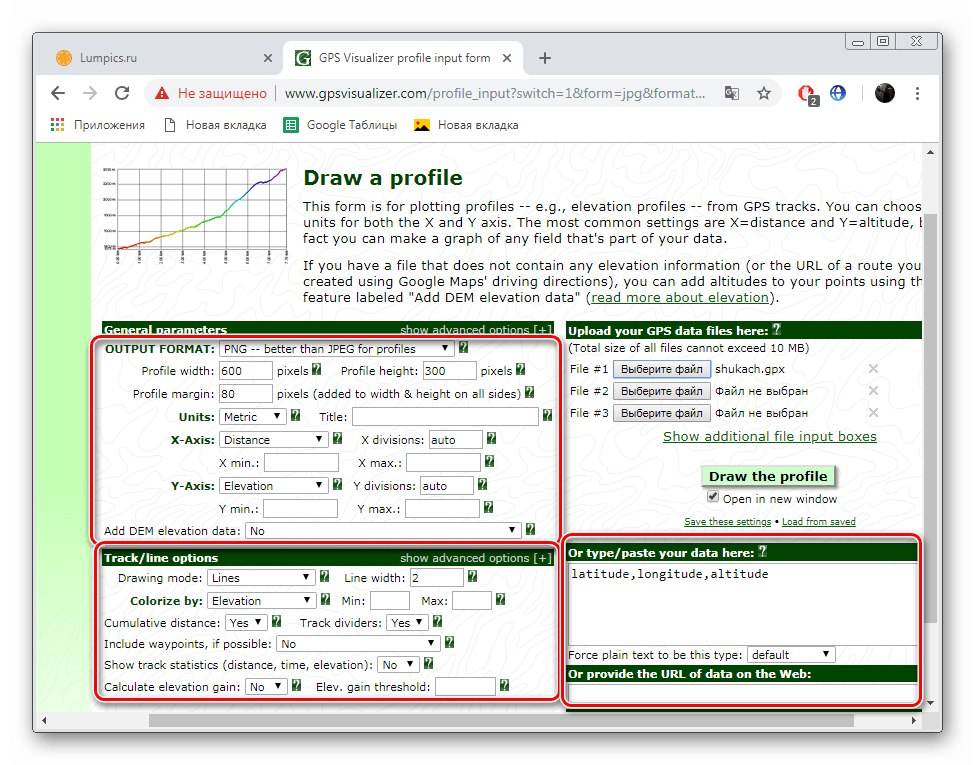
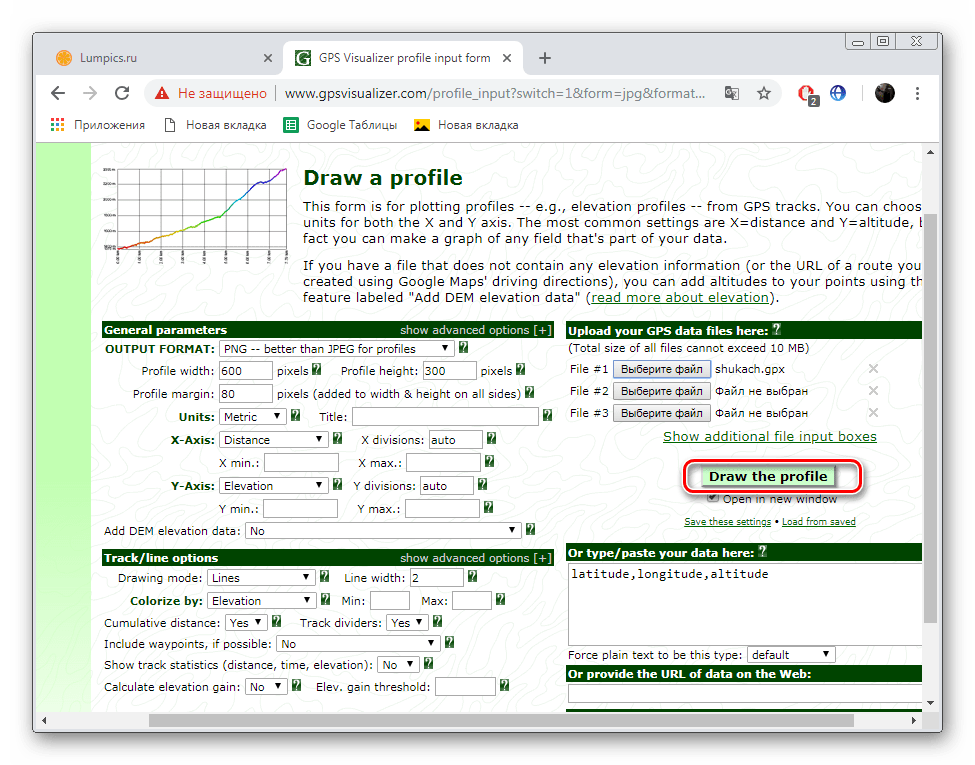
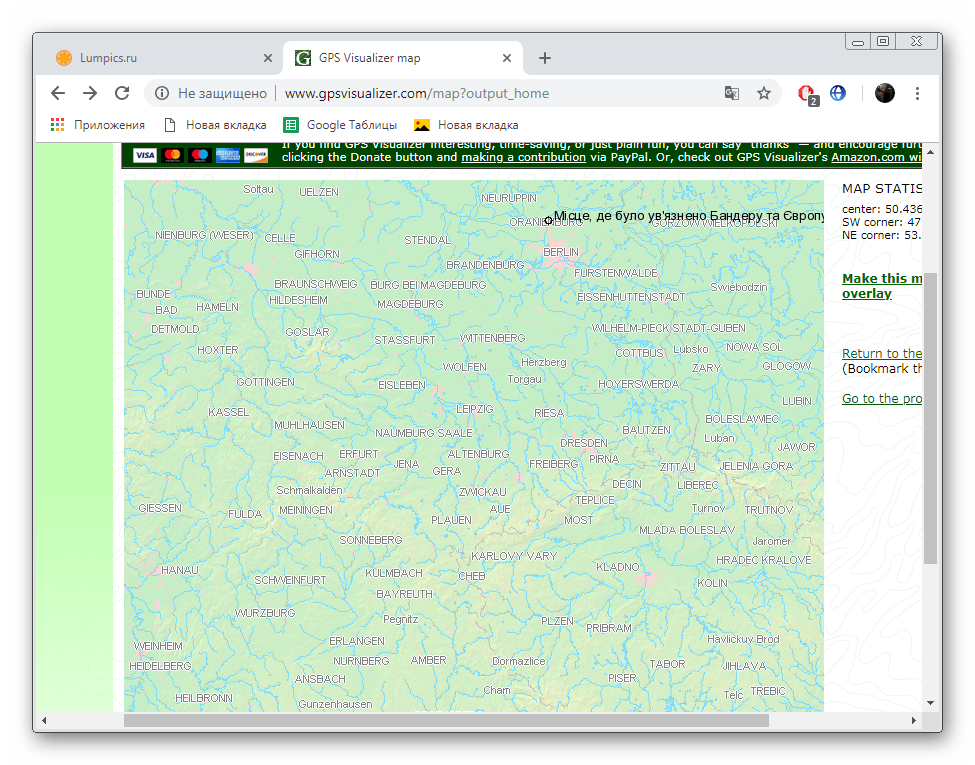
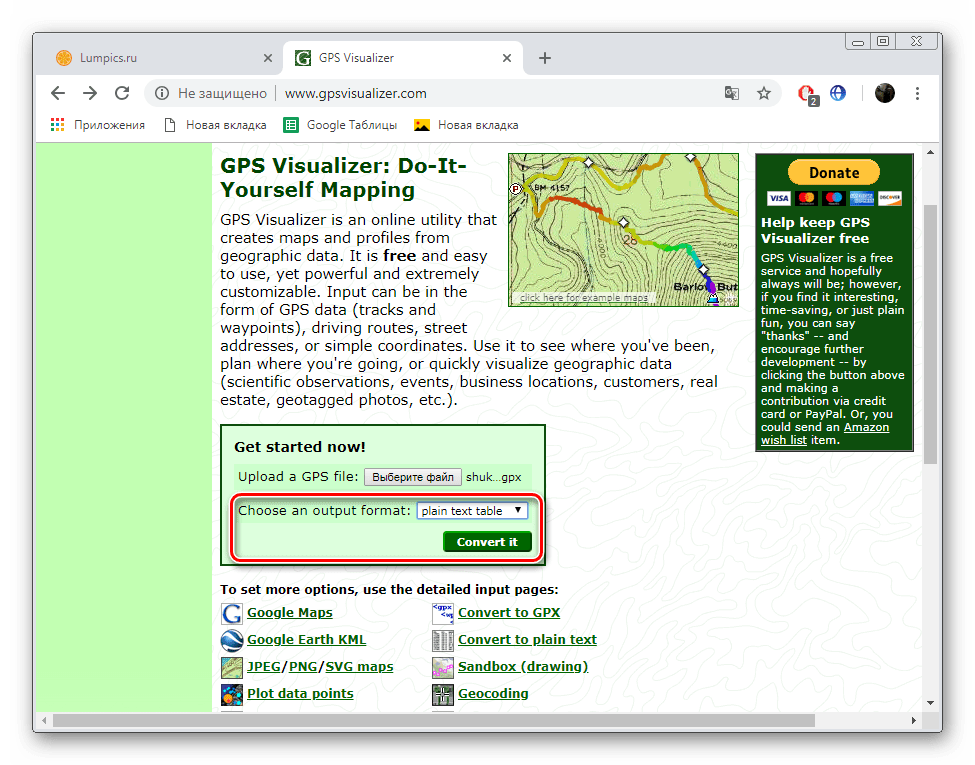
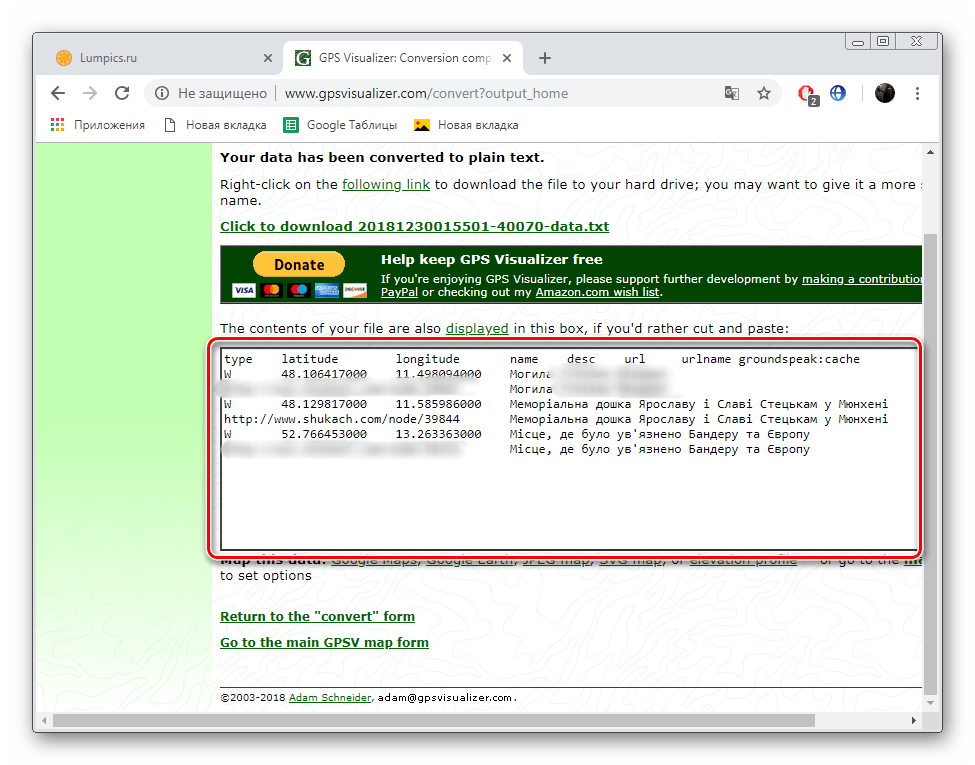




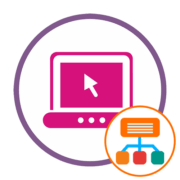







Спасибо за очень полезную информацию. Ваши рекомендации будут очень полезны